第1步:獲得Roomba工具箱
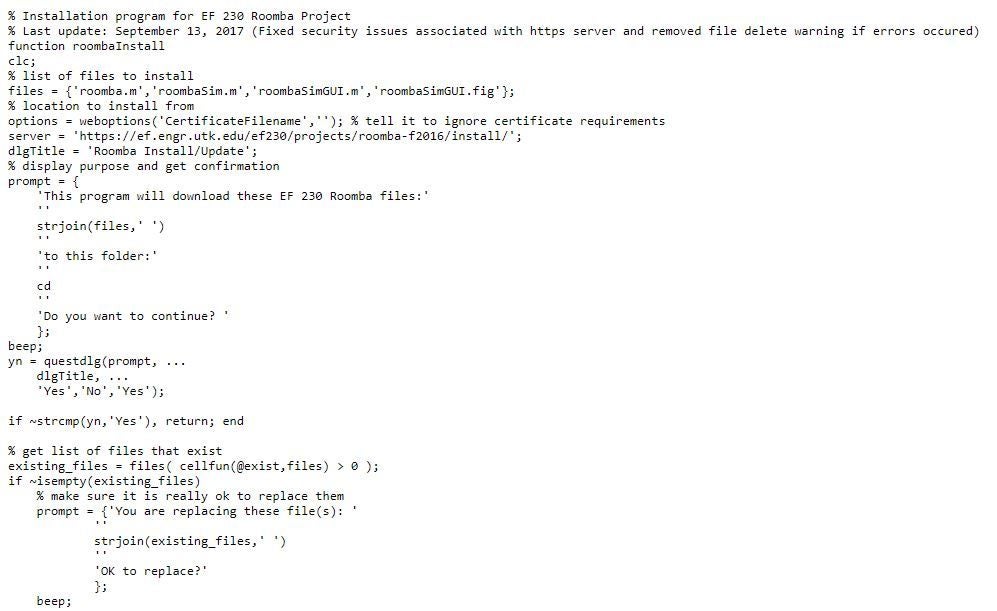
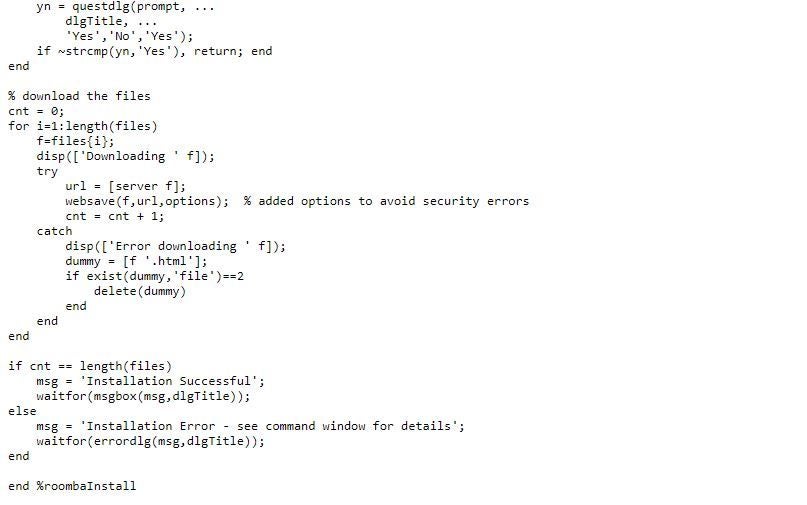
運行上面的代碼以添加正確的工具箱,以便在MATLAB中連接到Roomba。
步驟2:連接到Roomba

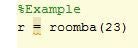
安裝Roomba工具箱后,您必須連接到倫巴。有多個通道可以通過藍牙進行連接,但我們通過wifi連接。首先,通過按下“ Dock”和“ Spot”按鈕10秒鐘執行硬重置。將Roomba和操作設備連接到同一wifi網絡。接下來,在“編輯器”窗口中使用以下命令連接到機器人:
r = roomba(Roomba的編號)
此命令完成后,roomba將位于
步驟3:連接到手機(遙控器)
通過手機控制Roomba可以達到一個水平Roomba的自主模式無法達到的精度。建立這種聯系至關重要,因為在廣闊的火星景觀上,選擇特定位置進行調查的能力至關重要。以下說明詳細說明了如何完成此操作。
1。使用MATLAB Connector?在運行MATLAB的計算機和iOS設備上的MATLAB Mobile應用程序之間建立連接。
2。在MATLAB Command Window中,輸入
connector(‘on’,‘password’,‘mypassword’);在最后一個參數中指定您自己的密碼。使用默認端口。要檢查連接器正在使用哪個端口,請啟動連接器,然后查看它為測試鏈接顯示的URL。在MATLAB Command Window中,單擊顯示的測試鏈接以確保計算機已準備就緒,可以進行連接。記下完成連接所需的DNS名稱和IP地址。
3。在MATLAB Mobile中,選擇“連接到計算機”。如果您先前已連接到云或其他計算機,請轉到“設置”,然后點擊“添加計算機”。
4。在“計算機”設置中,輸入在步驟2中顯示的DNS名稱或IP地址。
5。在“連接器密碼”設置中,輸入您在中指定的密碼步驟1.
6。保存設置,然后點擊屏幕頂部的“連接”以開始連接。
7。在隨后與同一臺計算機進行的MATLAB會話中,在計算機和設備上啟動連接。在MATLAB中,輸入connector on。在“ MATLAB移動設置”中,在“連接到您的計算機”部分中,點擊計算機IP地址旁邊的按鈕。
8。現在,您可以按照獲取傳感器數據流中的描述創建mobiledev對象并開始獲取數據。
步驟4:顏色識別
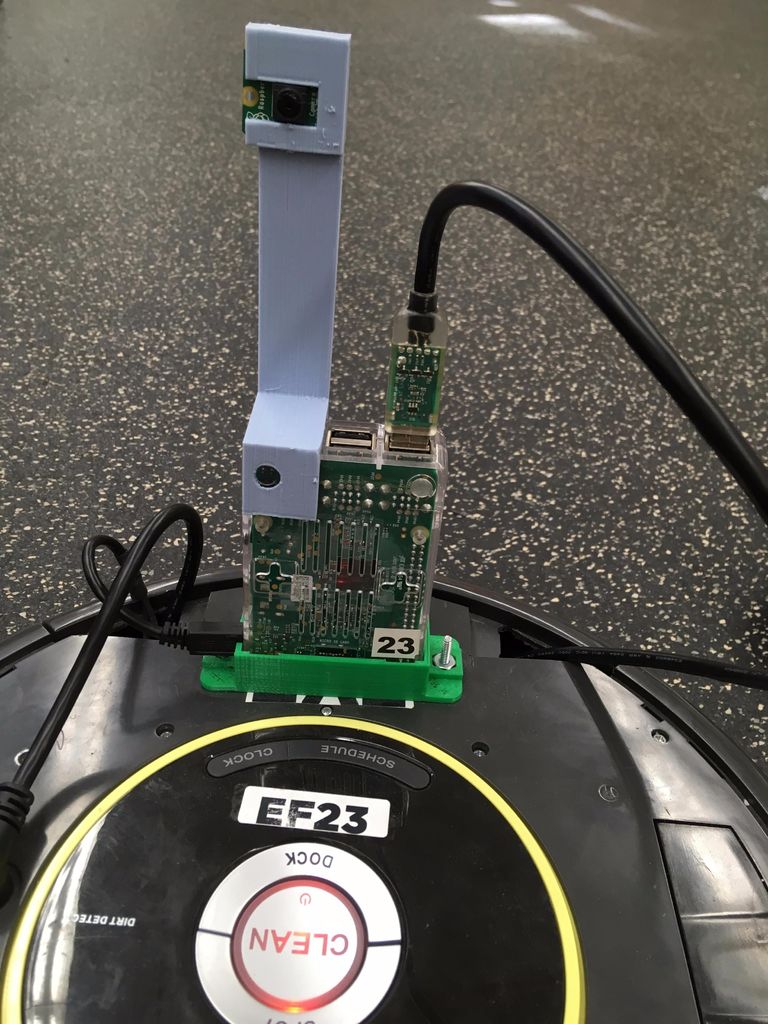
這整個步驟都是在MATLAB中完成的。首先,找到適當顏色的圖像數據,然后將Roomba設置為識別這些顏色。 Roomba識別適當的RGB值后,將輸出消息或執行操作。例如,我們的Roomba用附屬的黃油刀(或所需的防御物)刺傷外星人(紅色),并在找到宇航員時將消息發送回基地(綠色)。
步驟5:測試機器人
該步驟可以說是該過程中最重要的步驟。確保遙控器正常運行,并確保Roomba上的顏色識別和其他默認傳感器正常工作。不同的光照水平會影響機器人檢測顏色的能力,因此這些輸入可能需要調整。
我們的代碼附在下面。需要注意的一件事是,不同的Roomba的轉彎角度會有所不同,因此確定自己的角度非常重要。 RGB值也是如此。
責任編輯:wv
-
matlab
+關注
關注
185文章
2977瀏覽量
230620
發布評論請先 登錄
相關推薦
大功率2000W雙向逆變器方案開發控制板PCBA工作原理
請問如何將ads1256的spi信號轉換為rs485信號?
如何將RS-485通信轉換為TCP/IP通信
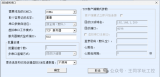
雙向逆變器方案單片機控制原理
如何將THS4541輸出差分信號轉換為單端信號?能否直接只使用輸出的其中一端,比如OUT+?
請問如何將CD74HC154這個譯碼器的低電平輸出轉換為高電平有效呢?
如何將方波轉換為正弦波
請問如何將.C的圖片文件添加到VScode(PlatfromIO)生成的lvgh項目中?
如何利用GSG-721與ublox GNSS接收機實現RTK功能仿真?





 如何將簡單的Roomba轉換為可控制的流動站
如何將簡單的Roomba轉換為可控制的流動站











評論